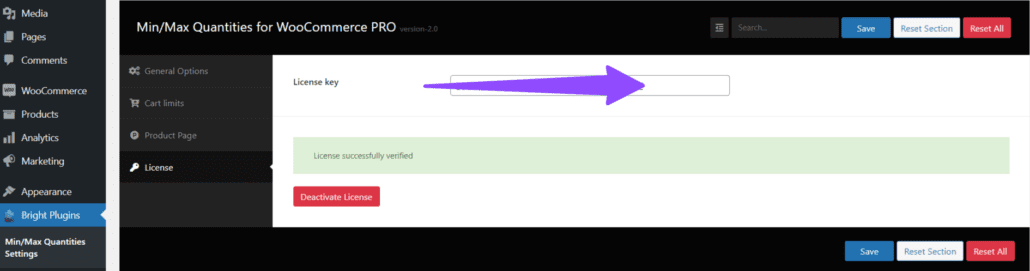A ativação da licença de qualquer BrightPlugins é essencial para acessar todos os recursos premium, receber atualizações e obter suporte técnico. Este guia lhe mostrará como ativar facilmente sua licença.
Guia passo a passo para ativar a licença do BrightPlugins
Etapa 1: Acesse o painel do administrador
- Faça login no painel de administração do WordPress.
- Navegue até Configurações do BrightPlugins no menu da barra lateral.
Etapa 2: Vá para a seção de licença
- Na página de configurações do BrightPlugins, selecione a opção Licença.
- Isso o levará à seção em que é possível gerenciar a licença do plug-in.
Etapa 3: Digite a chave de licença
- Na seção License (Licença), você verá um campo chamado License Key (Chave de licença).
- Digite a chave de licença que você recebeu quando comprou o plug-in no campo License Key (Chave de licença). Essa chave geralmente é enviada por e-mail ou pode ser acessada em sua conta no site em que você comprou o plug-in.
Etapa 4: Salvar a licença
- Depois de inserir a chave de licença, clique no botão Salvar para ativar a licença.
Etapa 5: Verificar a ativação
- Se a chave de licença for válida, você verá uma mensagem indicando que a licença foi verificada com êxito.
- Nesse momento, a licença do plug-in será ativada e você poderá acessar todos os recursos premium e o suporte técnico.
Etapa 6: Desativar a licença (opcional)
- Se precisar desativar a licença em qualquer momento, poderá fazê-lo na mesma seção Licença.
- Basta clicar no botão Deactivate License (Desativar licença) para prosseguir.
Dicas adicionais e solução de problemas
Verifique novamente sua chave de licença
- Certifique-se de que está inserindo a chave de licença exatamente como aparece no e-mail ou no site. As chaves de licença diferenciam maiúsculas de minúsculas e devem ser inseridas sem espaços ou caracteres adicionais.
Confirmar ativação
- Para confirmar que a licença foi ativada corretamente, volte para a guia Licença.
- Você deverá ver a mensagem License successfully verified (Licença verificada com sucesso), confirmando que a licença está ativa.
Onde está minha chave de licença ou ID do pedido?